老司机教你红米手机怎么连接电脑
分类:手机教程 发布时间:2019-02-12 10:03:00
随着红米手机品牌开始独立运行,使用红米手机的朋友也越来越多了,不少朋友不知道红米手机怎么连接电脑,其实操作方法很简单,下面小编就来告诉大家红米手机怎么连接电脑。
红米手机原来是小米旗下的一个手机品牌,不多最近红米手机已经开始独立运行了,这不刚才就有用户询问小编红米手机连电脑要怎么操作,别着急,下面小编就来说说具体操作方法。
红米手机怎么连接电脑
1.进入红米手机主界面,点击设置按钮,在出现的设置选项中点击关于手机,进入下一步。
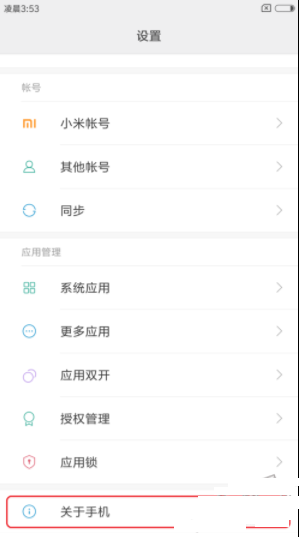
手机连接电脑电脑图解1
2.然后再打开的手机参数界面中点击miui版本5次,这时我们可以看到开发者模式已经激活。
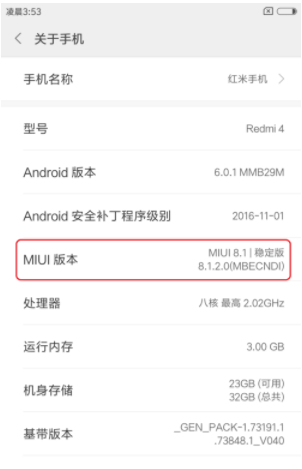
红米手机怎么连接电脑电脑图解2
3.回到设置页面,找到更多设置打开,进入下一步。
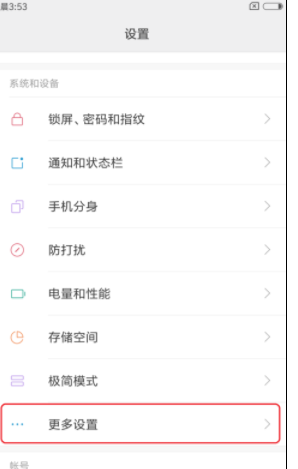
红米手机怎么连接电脑电脑图解3
4.找到开发者选项并启用,然后打开usb调试模式。
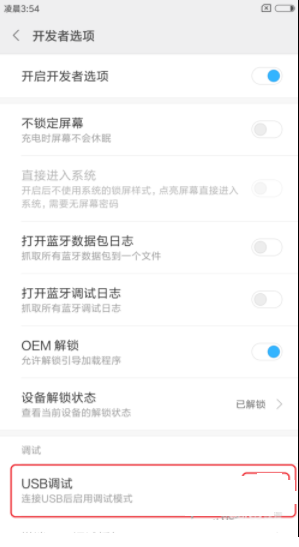
红米手机怎么连接电脑电脑图解4
这时界面上会出现一个提示框,点击确定即可。
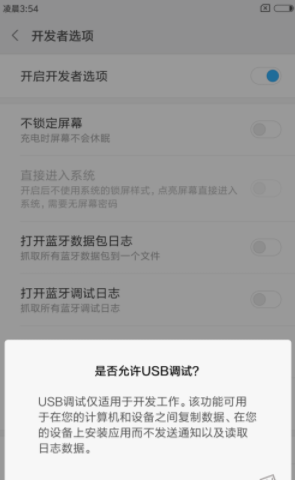
手机连接电脑电脑图解5
现在知道红米手机怎么连接电脑了吧,希望对您有帮助。






 立即下载
立即下载










 魔法猪一健重装系统win10
魔法猪一健重装系统win10
 装机吧重装系统win10
装机吧重装系统win10
 系统之家一键重装
系统之家一键重装
 小白重装win10
小白重装win10
 杜特门窗管家 v1.2.31 官方版 - 专业的门窗管理工具,提升您的家居安全
杜特门窗管家 v1.2.31 官方版 - 专业的门窗管理工具,提升您的家居安全 免费下载DreamPlan(房屋设计软件) v6.80,打造梦想家园
免费下载DreamPlan(房屋设计软件) v6.80,打造梦想家园 全新升级!门窗天使 v2021官方版,保护您的家居安全
全新升级!门窗天使 v2021官方版,保护您的家居安全 创想3D家居设计 v2.0.0全新升级版,打造您的梦想家居
创想3D家居设计 v2.0.0全新升级版,打造您的梦想家居 全新升级!三维家3D云设计软件v2.2.0,打造您的梦想家园!
全新升级!三维家3D云设计软件v2.2.0,打造您的梦想家园! 全新升级!Sweet Home 3D官方版v7.0.2,打造梦想家园的室内装潢设计软件
全新升级!Sweet Home 3D官方版v7.0.2,打造梦想家园的室内装潢设计软件 优化后的标题
优化后的标题 最新版躺平设
最新版躺平设 每平每屋设计
每平每屋设计 [pCon planne
[pCon planne Ehome室内设
Ehome室内设 家居设计软件
家居设计软件 微信公众号
微信公众号

 抖音号
抖音号

 联系我们
联系我们
 常见问题
常见问题



